Daabacaha oo aan midab ku daabicin Windows 11/10
Daabacaadda Daabacaadda gudaha Windows 11/10 marmar waxay abuurtaa cilad marka la isku dayayo in la daabaco, sidaas darteed, wax soo saar ah kama yimaado daabacaha ay saameysay. Marar kale, waxaa laga yaabaa inaad aragto daabacaha oo aan midabkiisu daabicin. Haddii adigana aad la kulantay arrintan, waxaan kuu haynaa xoogaa talooyin ah.
Daabacaha(Printer) oo aan midab ku daabicin Windows 11/10
Haddii Windows 11 ama Windows 10 aysan ku daabacneyn midab isku day talooyinka soo socda ee cilad-bixinta:
- Hubi haddii Daabacaadda (Print)Miisaanka Gray(Gray Scale) uu shaqaynayo
- Ku celi Printer(Reset Printer) si aad u dejiso habaynta warshadda
- Ka saar oo ku rakib software- ka Printer -ka cusub(Printer)
- Cusbooneysii ama dib u rakib darawalka Printer- ka(Printer)
- Daabacaadda cilladaha daabacaha
- Cilad ku samee Boot nadiif ah.
1] Hubi(Verify) haddii Daabacaadda (Print)Miisaanka Gray(Gray Scale) uu shaqaynayo
Xaaladdan oo kale, waxaa laga yaabaa inaad rabto inaad marka hore hubiso haddii ribbonku buuxo oo sidoo kale hubi doorbidyada daabacaadda, iyo sidoo kale xaqiiji haddii ikhtiyaarka Daabacaadda(Print) Miisaanka Gray(Gray Scale) uu karti yahay.
- Bilow sanduuqa Run Dialog.
- Ku qor daabacayaasha xakamaynta(control printers) oo ku dhufo Gelida.
- Dooro Printerkaaga(Printer) .
- Midig ku dhufo oo dooro Dookhyada Daabacaada(Printing Preferences)
- Hoos ugu dhaadhac Midabka(Color)
- Dooro Print in color(Print in colo) r option.
- Xir oo bixi
Marka madbacaddu aanay midab ahaan daabicin, waxa suurtogal ah in habaynteeda loo dajiyay in lagu daabaco cabbir cawl(print in greyscale) . U beddelashada tan ku daabac ikhtiyaarka midabka(Print in color) waa inay xallisaa dhibaatada.
Riix furaha Logo Windows(Windows Logo) + R, si aad u furto Run sanduuqa wada hadalka.
Meesha bannaan ee sanduuqa soo muuqda, ku qor kontoroolka daabacayaasha(control printers) oo ku dhufo badhanka OK .
When directed to the Devices and Printers page, scroll down to the Printers section.
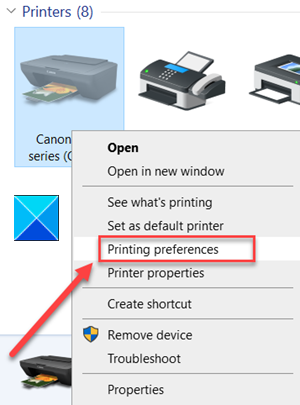
Here, right-click on the printer icon that you are using and choose the Printing Preferences option.
Read: Printer keeps printing documents in inverted colors.
Now, navigate to the Color section. Here, 2 options are displayed, namely –
- Print in color
- Print in grayscale
Make sure to choose the Print in color option.
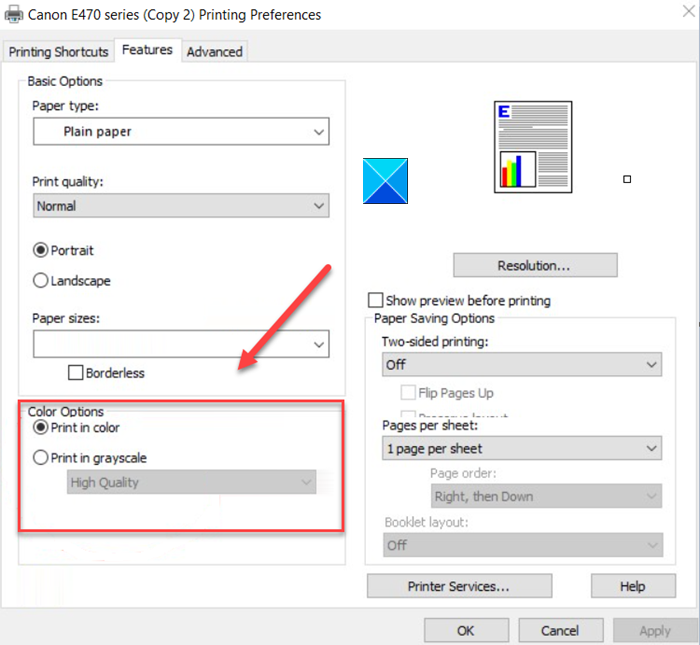
If you do not see the Color tab, check the Advanced Options and see if the Print in Grayscale is turned off.
Marka la sameeyo, xidh daaqada Preferences Printing oo waxaad arki doontaa daabacaha oo midab leh.
2] Dib ugu celi Printer(Reset Printer) si aad u dejiso goobaha warshadda
Waxaa laga yaabaa inaad rabto inaad dib u dejiso Printer-ka qaabaynta warshadda oo aad aragto haddii taasi ku caawinayso.
3] Uninstall iyo cusub rakib software Printer
Haddii daabacahaagu uu ku rakibay software-ka daabacaha kombuyutarkaaga waxaa laga yaabaa inaad rabto inaad ka saarto Control Panel ama Settings ka dibna, aad website-ka soo saaraha oo soo deji nuqulkii ugu dambeeyay ee software-ka oo ku rakib.
4] Cusbooneysii(Update) ama dib u rakib darawalka Printer- ka(Printer)
Waxaad u baahan tahay inaad hubiso in Darawaladaada (Drivers)daabacaaduhu(Printer) ay yihiin kuwo casri ah. Aad bogga soo saaraha daabacaha si aad u (Printer)soo dejiso darawalada ugu dambeeyay(download the latest drivers) ee daabacahaaga(Printer) iyo nooca Windows .
Haddii kale, waxaad raaci kartaa mid ka mid ah hababka hoose si aad u cusboonaysiiso darawaliinta qalabkaaga:

- Waxaad ka hubin kartaa Darawalka & Cusboonaysiinta Ikhtiyaarka(check for Driver & Optional Updates) ah adigoo u maraya Windows Update si aad u cusboonaysiiso darawaladaada
- Isticmaal software cusboonaysiinta darawalka oo bilaash ah(free driver update software)
- Haddii aad hore u haysatid faylka darawalka INF ee kombiyuutarkaaga markaa:(INF)
- Fur Maareeyaha Qalabka(Device Manager)(Device Manager) .
- Guji(Click) qaybta darawalka si aad u balaariso liiska.
- Kadib dooro darawalka ku habboon oo ku dhufo midig.
- Dooro Dareewalka Cusbooneysii(Update Driver) .
- Raac saaxirka shaashadda si aad u dhameysato cusboonaysiinta darawallada maqalka.
5] Daabacaadda cilladaha daabacaha

Daabacaadda dhibbanayaasha daabacaha(Printer Troubleshooter) oo arag haddii ay taasi tilmaamayso oo hagaajinayso dhibaatooyinkaaga daabacaad.
6] Cilad ku samee Boot nadiif ah

Haddi aanay waxba caawin, oo aad ogaato in habayntaadu ay dib u rogayaan ama isbedelayaan, ka dib samee Boot Nadiif ah(perform Clean Boot) oo isku day in aad gacanta ku aqoonsato habka xadgudubka.
Ma jiro ikhtiyaar midab ah oo ku jira doorbidyada daabacaadda Windows 11

Haddii aadan arkin ikhtiyaarka midabka ee doorbidyada daabacaadda Windows 11 markaa waxaad raaci kartaa talooyinka cilad-raadinta sida kor lagu sharaxay boostadan - Dib(Reset Printer) u deji daabacaha si aad u dejiso goobaha warshadda, Cusbooneysii(Update) ama cusbo ku rakib software-ka daabacaha(Printer) & darawalka, Orod Dhibaatada daabacaha (Run Printer Troubleshooter)iyo Cilad(Troubleshoot) - celinta gudaha Boot nadiif ah(Clean Boot) .
Sideen u bedelaa goobaha daabacaha ee Windows 11 ?
Tallaabooyinka soo socda ayaa kaa caawin doona inaad furto oo aad beddesho goobaha daabacaha ee kaaga Windows 11 kumbuyuutarka.
- Bilaw app Settings adigoo riixaya (Settings)Win + I furayaasha.
- Gudaha abka Settings, ka dooro Bluetooth & Aaladaha(Bluetooth & Devices) dhanka bidix.
- Shaxda midig, waxaad ku arki doontaa tab magaceedu yahay Printers & Scanners . Ku dhufo
- Hadda, waxaad arki doontaa dhammaan daabacayaasha aad ku dartay kumbuyuutarkaaga. Guji(Click) daabacaha, goobaha aad rabto inaad bedesho.
- Guji tab magaciisu yahay Dookhyada Daabacaadda(Printing Preferences) . Tani waxay furi doontaa daaqad popup ah halkaas oo aad ka bedeli karto goobaha daabacahaaga, sida qaabka, tayada waraaqaha, iwm. Waxa kale oo jira badhan sare(Advanced) oo kuu ogolaanaya inaad bedesho qaar ka mid ah goobaha horumarsan ee daabacahaaga.
Rajo in wax ku caawiyaan.
la xidhiidha:(Related:)
- Daabacaha oo aan ku daabicin Black kombayutarka Windows
- Printer ku daabacaadda bogag madhan Windows(Printer printing blank pages in Windows) .
Related posts
Hagaaji Canon Printer Error 853 Windows 11/10
Kumbuyuutarku wuu qaboojiyaa marka la daabacayo Windows 11/10
Liis garee daabacayaasha isticmaalaya isla darawalka daabacaha si gooni gooni ah gudaha Windows 10
Daar ama dami siyaasadda kooxda Wadaagista daabacaha gudaha Windows Sandbox
Hagaaji Ciladda Adeegga 79, Dami ka dibna Daar, Daabadaha HP
Marginsyadaadu aad bay u yar yihiin khalad Daabacaadda gudaha Windows 11/10
Waa maxay sababta daabacaaddaygu khadka uga maqan yahay Windows? U beddel heerka daabacaha una beddel Online
Sida gabi ahaanba looga saaro Printer ka Windows 10
Waa maxay Printer 3D? Ma tahay in Shatiga Daabacaada 3D uu ahaado mid qasab ah?
Sida loo rogo Printer-ka Wireless-ka ah ee Wireless Printer
Sida looga hortago isticmaalayaasha inay tirtiraan daabacayaasha gudaha Windows 11/10
Sida loo daabaco bogga tijaabada si aad u tijaabiso daabacahaaga gudaha Windows 10
Hagaaji khaladaadka daabacaha shabakada - Windows kuma xidhi karto daabacaha
Spooler subsystem abka waxa la kulmay cilad wuxuuna u baahan yahay inuu xidho
MatterControl waa daabacaha 3D & software-ka-jeexa ee bilaashka ah ee Windows
Daabacaadda Cilad - Daabacaadda khaladka ogeysiinta shaqada ee Windows 10
Aan awoodin in la daabaco ka dib mad madow ama koronto la'aan Windows 10
Hagaaji daabacahaagu wuxuu u baahan yahay dareenkaaga, daabacuhu wuxuu u baahan yahay faragelinta isticmaalaha
Jooji cidhiidhiga ama xannibaadda Daabaca safka shaqada ee gudaha Windows 11/10
Sida loo hagaajiyo daabacaadda qunyar socodka ah ee Windows 11/10 PC?
